Sådan checker du biblioteksbøger på din Kindle gratis

Træt af at betale så meget for e-bøger? De fleste biblioteker i disse dage giver dig mulighed for at tjekke e-bøger, gratis, ligesom almindelige bøger.
Det virker rigtig ens: biblioteker har et vist antal kopier til at låne. Hvis alle kopier af den ønskede bog allerede er tjekket ud, skal du vente på, at nogen kan tjekke den. I modsætning til almindelige bøger kan du dog ofte planlægge en automatisk checkout, når en kopi er tilgængelig, og du behøver ikke bekymre dig hvad du skal komme i gang
Du behøver ikke meget for at tjekke e-bøger fra dit lokale bibliotek, men du skal tjekke nogle ting, inden du fortsætter:
Først skal du bruge en Kindle eller Kindle app eller den officielle OverDrive app. Du kan bruge en fysisk Kindle-enhed, Kindle-læseprogrammet (til enheder som iPhone og Android) eller Kindle Cloud Reader. I øjeblikket kan enhver enhed eller applikation, som du kan sende et Kindle-bogkøb til, også understøtte bibliotekets udlån.
- For det andet skal du kontrollere, at dit lokale bibliotek (eller et bibliotek med hvilket du har en aktiv konto) understøtter OverDrive-udlån. Kindle-udlånssystemet er bygget omkring OverDrive mediedistributionsnet. Besøg OverDrive, vælg "Bibliotekssøgning" og kontroller for at se, om dit bibliotek deltager.
- Bemærk
: Forvis dig ikke, hvis OverDrive-søgemaskinen viser dit lokale bibliotek, men linket fører til et websted du besøger normalt ikke-mange biblioteker tilhører mediekolleganter, der servicerer mere end et bibliotek. For det tredje skal du have et bibliotekskort, hvis du ikke allerede har gjort det. Det behøver ikke nødvendigvis at være biblioteket nærmest dig, enten: Du kan få adgang til den digitale samling af et deltagende bibliotek, så længe du har et gyldigt kortnummer.
- Endelig, hvis du bruger en fysisk Kindle , har du brug for adgang til en Wi-Fi-knude eller en computer, hvorfra du kan indlæse bøgerne via en USB-forbindelse. I modsætning til bøger købt via Amazon leveres ikke offentlige biblioteksbøger via din Kindle 3G-forbindelse.
- Når du har alt det, der er sorteret, er det tid til at gå videre!
Find e-bøger på dit lokale bibliotek
Mens hvert bibliotek websiden ser lidt anderledes ud, og hvert bibliotek har en række forskellige bøger, den grundlæggende arbejdsstrøm er den samme. Vi skal gå igennem ved at tjekke en bog fra vores lokale bibliotek, men vi vil gerne understrege, at medmindre du bor i den region, der er omfattet af vores biblioteks mediesamarbejde, vil det websted du bruger se lidt anderledes ud.
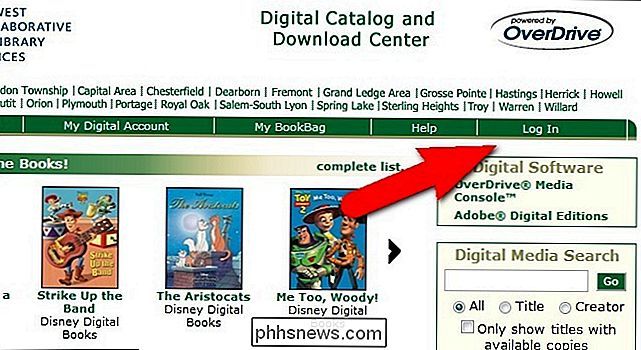
Efter at have konstateret, at dit lokale bibliotek tilbyder bøger via OverDrive, er det på tide at besøge bibliotekets mediewebsted for at gennemse valgene og vælge en bog. Husk i det forrige afsnit, da du søgte efter dit bibliotek på OverDrive, og det gav dig et link? Selvom linket ikke er det normale link, du følger for at besøge dit bibliotek, kommer du til sidst i sidste ende alligevel, så du kan lige så godt klikke på den. I vores eksempel er det lokale bibliotekssite kpl.gov, men webstedet OverDrive giver os ebooks.mcls.org-det er det mediesamarbejde, som vores bibliotek tilhører. Dit bibliotek kan være noget anderledes.
Følg linket, og find et login link. Du skal bruge dit bibliotekskortnummer og / eller en pinkode (selvom vores lokale bibliotek har et PIN-system, blev vi ikke bedt om at bruge vores).
Når du har logget ind, skal du søge efter et søgeværktøj. Vi anbefaler at hoppe direkte til avanceret søgning, når det er muligt. For et par uger siden hørte vi et interview med Erin Morgensten, forfatteren af
The Night Circus , på NPR. Bogen lød interessant og var en perfekt kandidat til vores søgning, da det er aktuelt, populært og repræsentativt for den slags bøger, folk ville forsøge at tjekke ud. Sørg for at vælge "Kindle" som dit format (mange biblioteker har også ePUB-bøger tilgængelige, hvis du har en alternativ ebook-læser, der understøtter ePUB-dokumenter). Du vil sandsynligvis også se en mulighed for at søge kun tilgængelige bøger; vi forlod det ukontrolleret, fordi vi ønskede at se, om bogen var en del af systemet.
Succes! Ikke alene var bogen i systemet, men der var tre eksemplarer til rådighed. Vi tilføjede det til vores bogtaske, derefter klikket gennem bogsækken og hit kassen. Igen er arbejdsprocessen gennem dit bibliotek muligvis ikke identisk, men det skal være temmelig tæt.
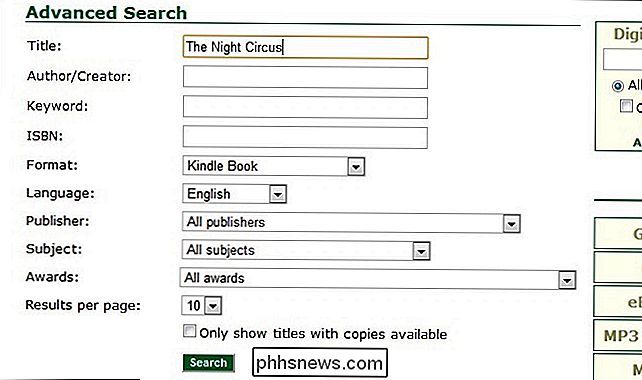
Når du har tjekket ud af dit specifikke OverDrive-bibliotekssystem, springer systemet dig over til Amazon.com. Hvis du ikke allerede er logget ind, vil det bede dig om at gøre det.
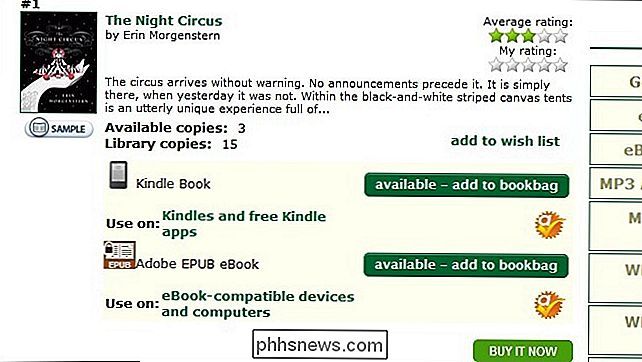
Når du har logget ind på Amazon, vil du se en liste over bogen med de typiske Amazon-ratings samt en note om forfaldsdatoen. Du kan også se den typiske Amazon-købsboks, undtagen i stedet for pris og købsknappen, vil det sige "Få biblioteksbog." Sørg for at vælge den Kindle-enhed, som du vil sende bogen til, og klik derefter på knappen .
Når du har klikket på knappen "Få biblioteksbog", vil du se en sidste skærm. Denne skærm minder dig om, at din Kindle kan oprette forbindelse til Wi-Fi og giver dig et downloadlink, hvis du vil have / skal downloade bogen og overføre den til din computer via USB. Det meste af tiden behøver du ikke USB, medmindre du ikke har adgang til Wi-Fi

eller , tjekker du en bog, hvor udgiveren begrænser Wi-Fi-overførsel (fjollet, vi ved det, men det sker). På dette tidspunkt kan du besøge din Kindle Management-side, og du vil se bibliotekets bog. Hvis du klikker på "Handlinger" knappen helt til højre for posten til biblioteksbogen, kan du se en række forskellige muligheder. Du kan læse den, levere den til en anden Kindle-enhed eller -app, købe den, downloade den, hvis du skal overføre den via USB, tørre det indre bogmærke eller returnere bogen til biblioteket, når du er færdig.
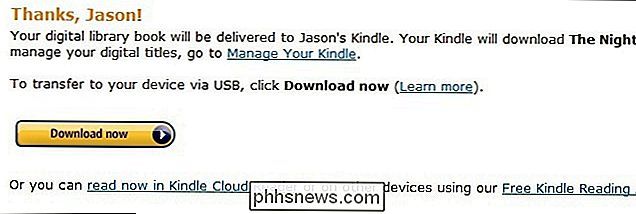
Selvom du returnerer en bog gemmer Amazon eventuelle noter, du har taget eller fremhæver, du har gjort og gendanner dem, hvis du tjekker bogen ud igen eller køber den. Du kan returnere bogen tidligt for at tillade andre lånere at nyde det, men selvom ikke, udløber bogen automatisk og returnerer sig ved udgangen af udlånsvinduet. Så ikke mere forfaldne gebyrer! Bemærk venligst, at ligesom biblioteker ligesom bibliotekerne har en grænse for mængden af bøger, der kan kontrolleres af sine kunder straks. Hvis den bog du ønsker, er i kataloget, men allerede tjekket ud af det maksimale antal mennesker, skal du vente til det er "returneret." Hvorfor skal digitale bøger spille efter fysiske regler, når de kan kopieres millioner gange uden reelle omkostninger? Det handler om ophavsretslovgivning og den måde, som biblioteker skal overholde betingelserne for digital licensiering af de bøger, de tilbyder.
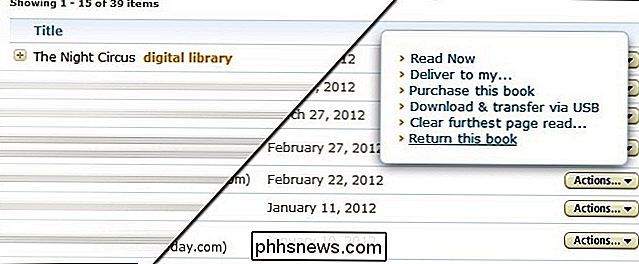
Brug af OverDrive-appen på din smartphone
Download først OverDrive-programmet fra iTunes eller Google Play Butik. Første gang du åbner appen, skal du oprette en konto eller logge ind. Du kan bruge din Facebook-konto til dette, men da du skal bruge dit bibliotekskorts nummer for at få adgang til noget indhold alligevel, er der ikke meget på det. Tryk på knappen "Log ind ved hjælp af mit bibliotekskort".
Søg efter dit bibliotek ved navn eller dit bynavn. På den næste side skal du vælge dit bibliotek fra rullelisten (hvis der er mere end et i dit lokale system) og acceptere Servicevilkårene.
Herfra kan du trykke på knappen "Tilføj en titel" til , ja, tilføj en titel. Appen fører dig til en mobilversion af dit lokale bibliotekssøgningsside. Herfra er det ret selvforklarende: Du kan bruge navigationslinjen øverst på siden til at søge efter forfatter eller gøre direkte søgninger, eller bare browse de forskellige aktuelle og genresider for generelle anbefalinger.
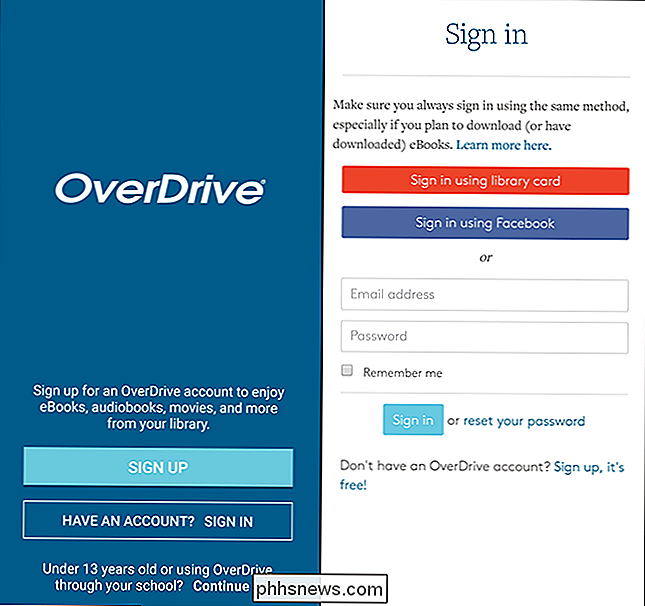
Tryk på en bog eller lydbog , tryk på "lån" og tryk derefter på den ønskede indstilling afhængigt af om du vil læse bogen på din Kindle, tilføj en ePub-version til en app eller læs den i din browser. For at vende tilbage til din bogreol skal du blot trykke på menuknappen og derefter på "Bogreol."
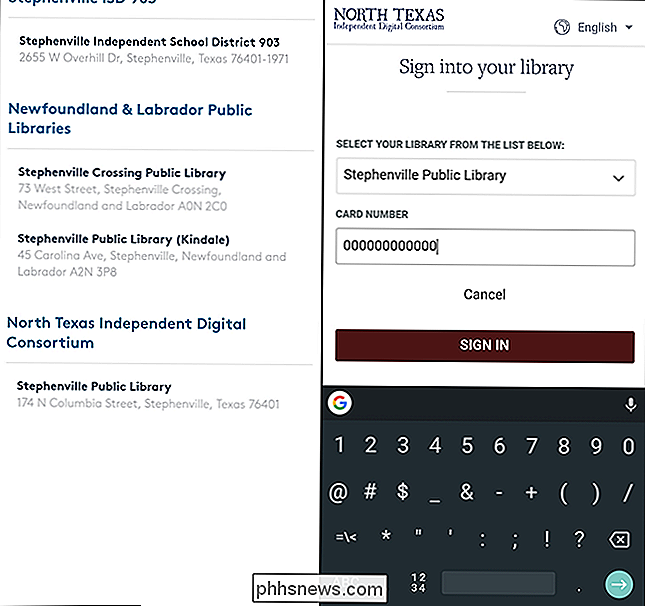
Du kan se titlen og kunne klikke på den for at læse eller afspille den igen.

Hvis du spekulerer på, hvad forskellen er mellem at bruge OverDrive appen og Kindle appen med OverDrive bøger, der er ikke meget. Brug OverDrive-appen kræver ikke, at du logger ind på Amazon, og den understøtter også lydbøger-afspilning, så det er den mindre komplicerede løsning, hvis du kun læser på en telefon eller en tablet i stedet for en faktisk Kindle-enhed. Men brug det uanset hvad der gør dig glad.

Du skal lave en smule indledende opsætning, men belønningen er let adgang til gratis eBøger fra dit bibliotek, uden at det er svært at bekymre dig om at returnere bøger til tiden.
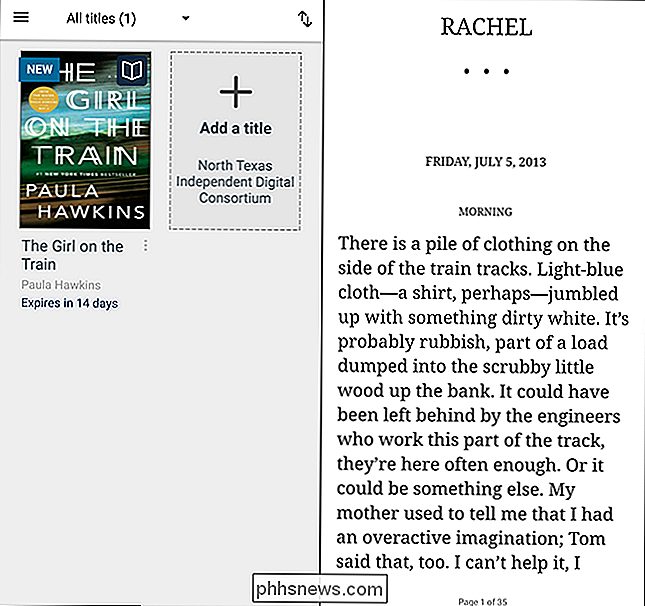
Ud over at få bøger fra dit lokale bibliotek, er der også en række måder at få bøger og indhold på din Kindle. For yderligere læsning foreslår vi at tjekke nogle af vores tidligere artikler, herunder:
Sådan overfører du filer, websider, tegneserier og RSS-feeds til din Amazon Kindle
Få mere fra din Kindle: Tips, tricks, Hacks og Gratis bøger
- RELATERET:
- Amazon Prime er mere end gratis forsendelse: Her er alle dens ekstra funktioner
Og hvis du er en Amazon Prime-abonnent, har du også adgang til gratis indhold i Prime Reading-sektionen , såvel som som Kindle Owners 'Lending Library. Hvis du kender til andre ressourcer eller har en Kindle tip til at dele, lyder du i kommentarerne!

Hvad er "wsappx", og hvorfor kører det på min pc?
Processen "wsappx" er en del af Windows 8 og 10, og du kan se det køre i baggrunden eller endda bruger en betydelig mængde af CPU og disk ressourcer. Det er relateret til Windows Store og Microsofts nye "Universal" app platform. RELATED: Hvad er denne proces og hvorfor kører den på min pc? Denne artikel er en del af vores igangværende serie, der forklarer forskellige processer fundet i Task Manager, som Runtime Broker, svchost.

Sådan kan du nemt dele dit Wi-Fi-kodeord ved hjælp af din iPhone og iOS 11
Hvis en ven eller et familiemedlem kommer over til dit hus og ønsker at hoppe på dit Wi-Fi-netværk, kan iOS 11 har gjort det lettere at dele dit Wi-Fi-kodeord med meget lidt friktion. Sådan gør du det. RELATED: Hvad er nyt i iOS 11 til iPhone og iPad, tilgængelig nu Normalt, når en ven ønsker at få adgang til dit hjem Wi-Fi, fortæller du dem adgangskoden, og de skriv det ind på deres enhed.



